操作方法
01
例子:需要确定A与B两列的数据是否完全相同。
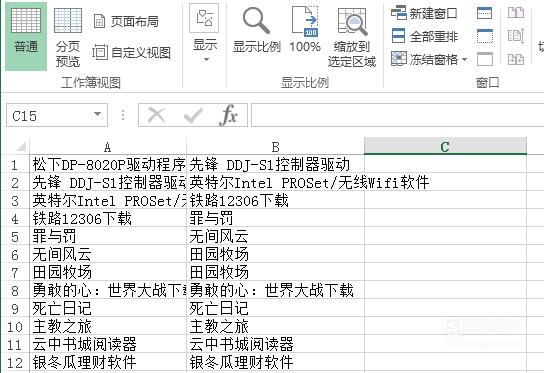
02
方法一:利用“=”,在第三列(C列),录入公式“=A1=B1”。
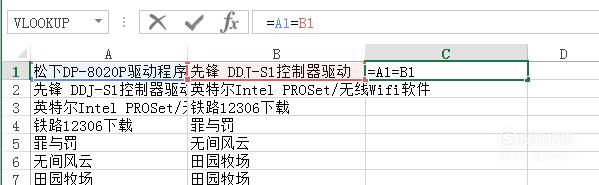
03
选中C1单元格后,鼠标定位在右下角变成十字后双击,公式自动填充“TRUE”代表相同,“FALSE”代表不同。
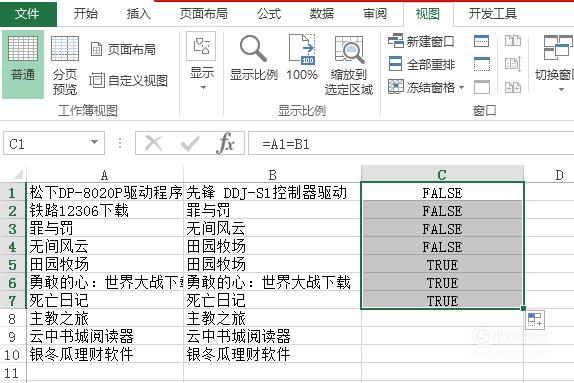
04
方法二:利用数组的形式。选中C1:C10,在编辑栏录入公式“=A1:A10=B1:B10”。
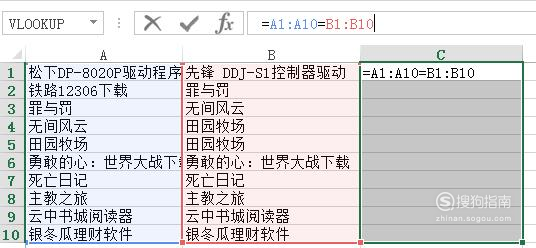
05
按 CTRL+SHIFT+ENTER 键完成公式的计算。
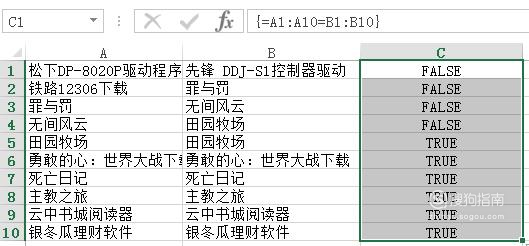
06
方法三:利用“IF”=IF(A1=B1,"相同","不同"),然后按enter键确认公式。
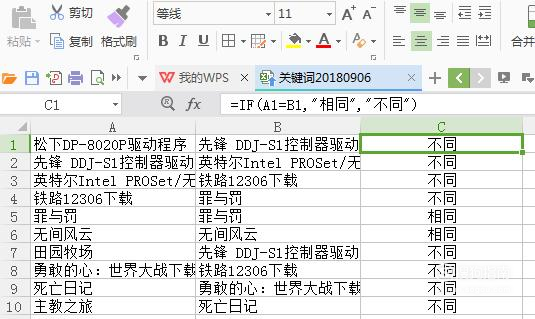
07
方法四:进入EXCEL表格,输入核对的数据。
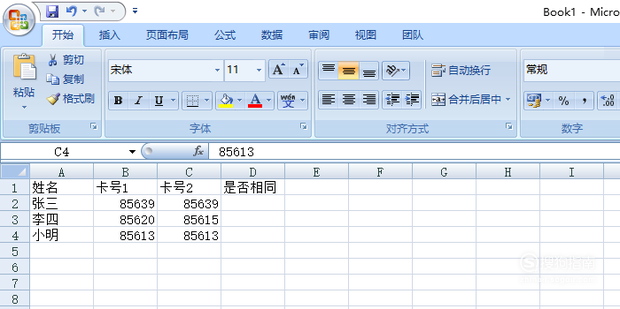
08
在D2内输入公式:=IF(EXACT(B2,C2)=TRUE,"相同","不同")。
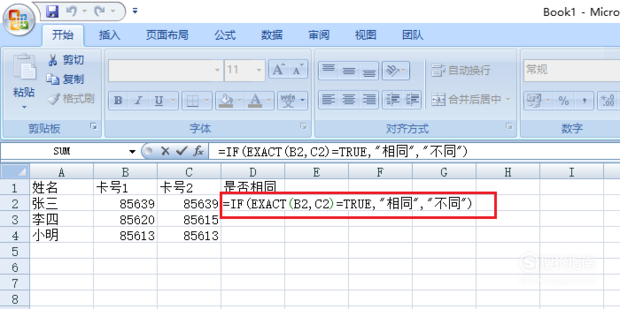
09
然后点击方框右下角的小十字叉,向下拖动,完成两列所有数据的对比。
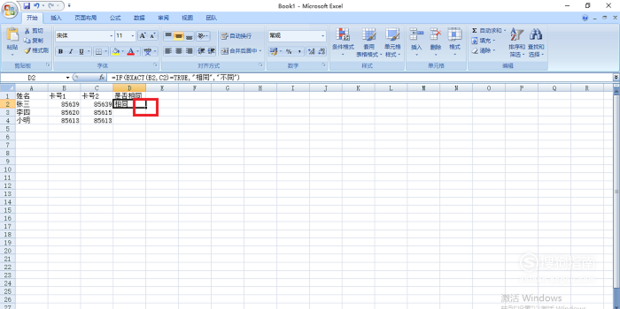
10
就可以看到结果了!
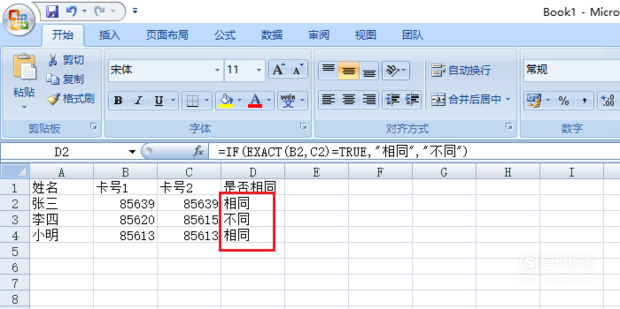
好了,以上就是大致内容了,(END)





